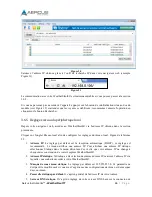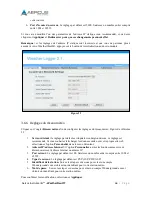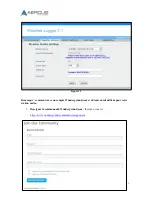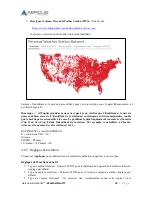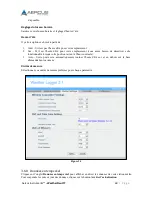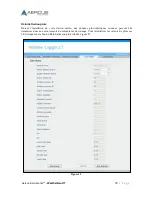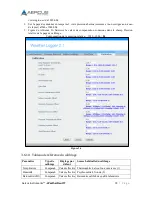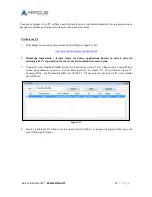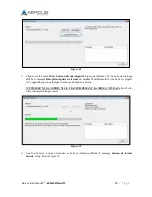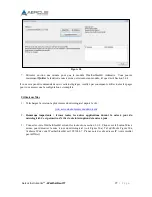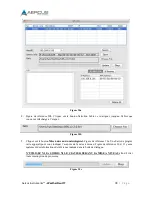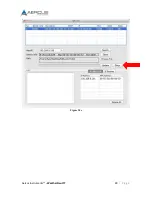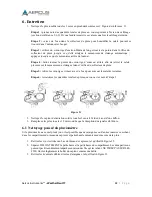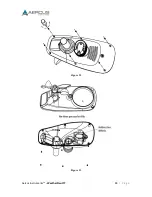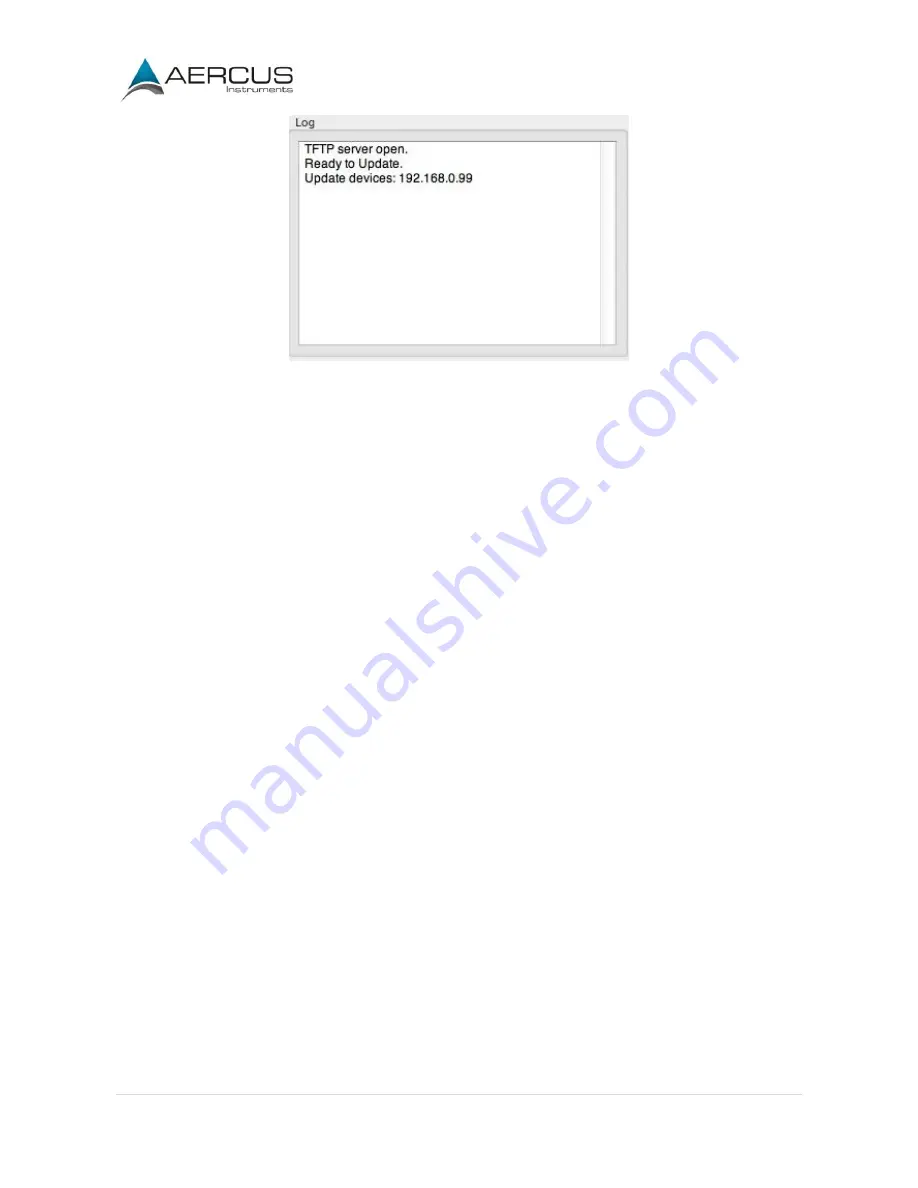
Aercus Instruments™
- WeatherSleuth®
79
| P a g e
Figure 30d
6.
Une fois la mise à niveau terminée, la boîte de dialogue affiche le message
Mise à jour de la
réussite.
7.
Patientez environ une minute pour que le module WeatherSleuth® redémarre. Vous pouvez
maintenant
Quitter
la fenêtre de mise à niveau et retourner au module, tel que décrit Section 3.6.4. Il
vous sera peut-être demandé de saisir certains réglages, veuillez par conséquent vérifier toutes les
pages pour vous assurer que la configuration est complète.
8.
Si une erreur se produit au cours de la mise à niveau du micrologiciel ou d'un processus de
réinitialisation, l'adresse IP de l'WeatherSleuth® ne figurera plus sur le réseau local. Dans ce cas,
appuyez sur le bouton DHCP de re-mise à niveau (Référence Figure 30e). Une adresse IP aléatoire
sera attribué à l'WeatherSleuth® qui vous permettra de répéter la procédure de mise à niveau du
micrologiciel.
Summary of Contents for WeatherSleuth
Page 1: ...v1 2 WeatherSleuth PROFESSIONAL IP WEATHER STATION WITH DIRECT REAL TIME INTERNET PUBLISHING ...
Page 11: ...Aercus Instruments WeatherSleuth 11 P a g e Figure 6 ...
Page 36: ...Aercus Instruments WeatherSleuth 36 P a g e Figure 30e ...
Page 39: ...Aercus Instruments WeatherSleuth 39 P a g e Figure 32 Figure 33 ...
Page 54: ...Aercus Instruments WeatherSleuth 54 P a g e Figure 6 ...
Page 80: ...Aercus Instruments WeatherSleuth 80 P a g e Figure 30e ...
Page 83: ...Aercus Instruments WeatherSleuth 83 P a g e Figure 32 Figure 33 ...